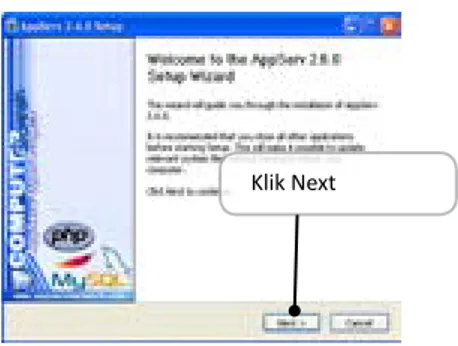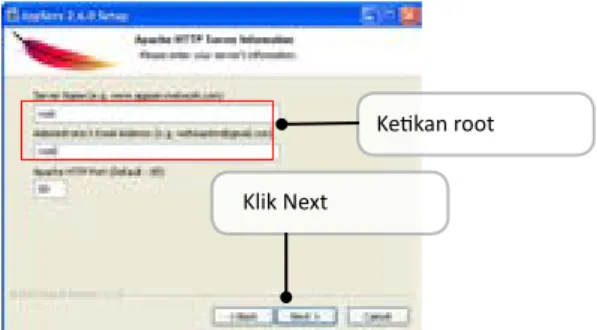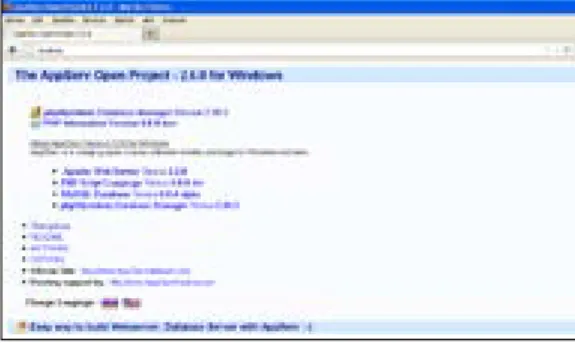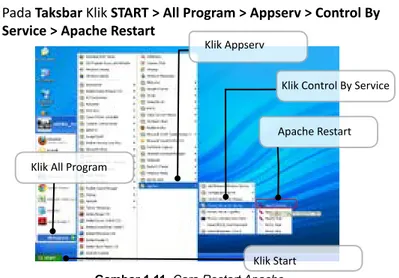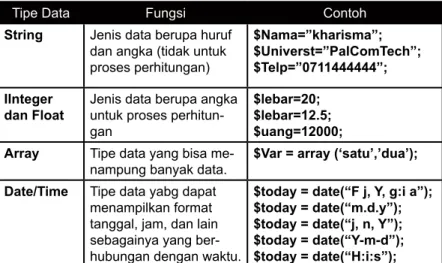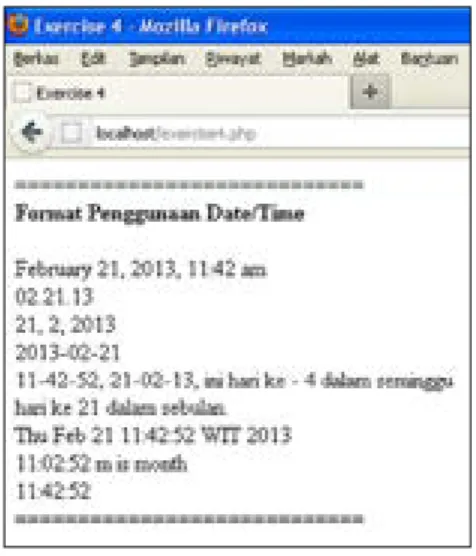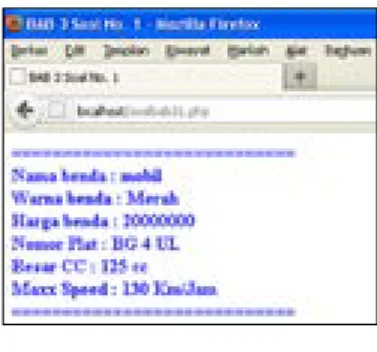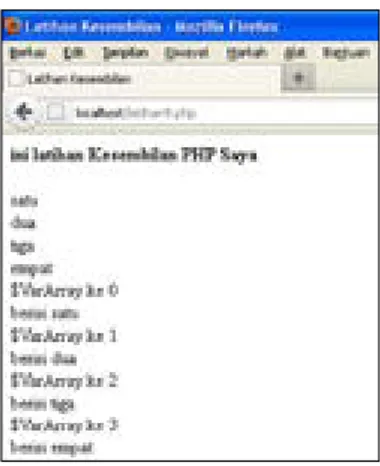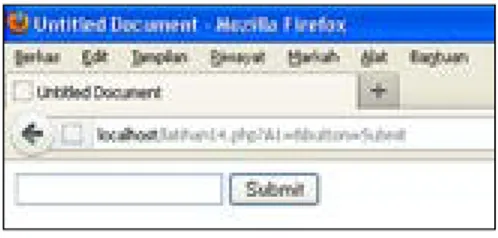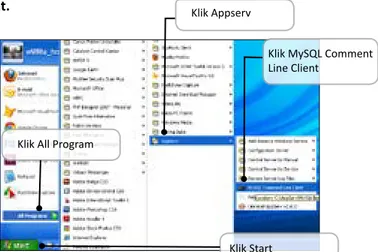PHP & MySQL
Kharisma ElanPHP & MySQL
Copyright © Palcomtech | Maet, 2013Diterbitkan pertama kali oleh : Palcomtech
[Alamat] Palembang [Kode Pos]
E-mail : [alamat email] Fax : [nomor fax]
ISBN [tidak perlu] [Anggota]
Dilarang memperbanyak, mencetak atau pun menerbitkan se-bagian mau pun seluruh isi buku ini tanpa izin tertulis dari penerbit.
PHP & MySQL merupakan dua software yang dikombinasikan oleh banyak programmer web. PHP sebagai penghubung antara user (pengguna) den-gan MySQL, sedanden-gankan MySQL sebagai penampung data baik itu berupa penyimpanan data atau pemanggilan data di database.
PHP (Hypertext Preprocessor) adalah sebuah bahasa pemograman yang berjalan dalam sebuah web-server (server side) agar dapat menjalankan script ini dibutuhkan tiga program utama, yaitu web-server (dapat berupa IIS dari windows atau apache), modul PHP, dan juga web browser. PHP da-pat berjalan pada semua jenis system operasi, antara lain pada Linux dan varian Unix (HP-UX, Solaris dan OpenBSD), pada Ms Windows, Mac dan masih banyak lagI, selain itu PHP juga dapat berjalan pada beberapa jenis web-server antara lain Apache, Microsoft IIS, personal, dan webserver. MySQL adalah sebuah perangkat lunak Pembuat database yang bersifat terbuka atau open source dan berjalan disemua platform seperti Linux dan Windows, MySQL sering dipakai untuk mengakses database yang bersi-fat network sehingga dapat digunakan untuk aplikasi Multi User (Banyak Pengguna).
Palembang, 31 Maret 2013 Kharisma Elan
Daftar Isi
KATA PENGANTAR ...
ii
DAFTAR ISI ...
iv
BAB 1 : Pengenalan PHP & MySQL
• Apa itu PHP & MySQL ...
2
• Instalasi Appserv ...
2
• Mengatur direktori penyimpan Localhost ... 6
• Lingkungan kerja PHP & MySQL ... 8
• Aturan format penulisan PHP ... 10
BAB 2 : Variabel, Tipe data, dan Operator
• Mengenal Variabel ... 12
• Mengenanal tipe data ... 16
• Mengenal Operator ... 17
BAB 3 : Struktur kontrol
• Struktur Kontrol IF ... 22
• PStruktur Kontrol Switch Case ... 27
• Exercise ... 29
• While ... 41
• Foreach ... 43
BAB 5 : Penggabungan
• Include ... 46
• Requaire ... 49
• Emoticon ... 51
BAB 6 : MySQL
• Membuat Database ... 56
• Membuat Tabel ... 58
• Input Data ... 61
• Tampil Data ... 62
• Delete Data ... 63
• Edit Data ... 64
• Query ... 65
• Exercise ... 68
• Soal ... 78
• phpMyAdmin ... 74
BAB 7 : Koneksi PHP & MySQL
• File Koneksi ... 88
• Proses input ... 93
• Tampil Data ... 95
• Form Edit ... 97
• Proses Edit ... 100
• Proses Delete ... 102
• Session ... 104
• Exercise ... 109
• Soal ... 119
BAB 1
MySQL
• Apa itu PHP & MySQL
• Instalasi Appserv
• Mengatur direktori penyimpan Localhost
• Lingkungan kerja PHP & MySQL
PHP (Hypertext Preprocessor) adalah sebuah bahasa pemograman yang berjalan dalam sebuah web-server (server side) agar dapat menjalankan script ini dibutuhkan tiga program utama, yaitu web-server (dapat berupa IIS dari windows atau apache), modul PHP, dan juga web browser. PHP da-pat berjalan pada semua jenis system operasi, antara lain pada Linux dan varian Unix (HP-UX, Solaris dan OpenBSD), pada Ms Windows, Mac dan masih banyak lagI, selain itu PHP juga dapat berjalan pada beberapa jenis web-server antara lain Apache, Microsoft IIS, personal, dan webserver. MySQL adalah sebuah perangkat lunak Pembuat database yang bersifat terbuka atau open source dan berjalan disemua platform seperti Linux dan Windows, MySQL sering dipakai untuk mengakses database yang ber-sifat network sehingga dapat digunakan untuk aplikasi Multi User (Banyak Pengguna).
MySQL dapat dikatakan lebih unggul dibandingkan database server lain-nya dalam query data. Hal ini terbukti untuk query yang dilakukan oleh single user, kecepatan query MySQL bisa sepuluh kali lebih cepat dari PostgreSQL dan lima kali lebih cepat dibandingkan Interbase.
Appserv merupakan paket instalasi dari tiga Sofware yaitu PHP, Apache, dan MySQL. Anda bisa men-download Appserv secara gratis di beberapa website diantaranya adalah, www.php.net, www.apache.org, dan www. mysql.com. Di bawah ini adalah langkah-langkah menginstalasi Appserv : Praktek 1
Pastikan aplikasi Appserv telah Anda di download, kemudian klik ganda Appserv.exe.
Apa Itu PHP & MySQL
01
Pada Window awal Setup, klik Next
Gambar 1.1 Wndow awal Instalasi Appserv
Klik I Agree untuk setuju dengan peraturan yang tertera.
Gambar 1.2 Licanse Agreement Klik Next untuk menentukan direktori instalasi.
Gambar 1.3 Licanse Agreement
02
03
Klik Next Klik I Agree04
Klik NextPilih semua software yang ingin di instal, kemudian klik Next.
Gambar 1.4 Select Component
Isi Name Server dan Administrator’s Email Address dengan root,
kemudian klik Next.
Gambar 1.5 Pemberian Nama Server Isi Password dengan 123456, kemudian klik Instal.
Gambar 1.6 Pemberian Password
05
06
Klik Next Pilih semua Klik Next Ketikan root07
Klik Instal Ketikan 123456Tunggu sampai proses instalasi selesai, kemudain klik Finish untuk
mengakhiri proses instalasi.
Gambar 1.7 Proses Instalasi
Gambar 1.8 Window Finish Setup
Bukalah Web Browser Anda, lalu ketikan //localhost/ maka akan
tampil Home Page Appserv.
Gambar 1.9 Home Page Appserv
08
09
02
Direktori penyimpanan localhost merupakan tempat penyimpanan data secara default. Berikut in langkah-langkah pengaturan direktori penyim-panan localhost :
Praktek 2
Menuju ke direktori C:\AppServ\Apache2.2\conf
Klik Kanan pada file httpd.conf, kemudian buka dengan notepad.
Gambar 1.10 Cara Membuka File Httpd.conf
Cari kata-kata DocumentRoot “C:\AppServ\www” ganti direktori dengan yang Anda sesuaikan sendiri, misalnya DocumentRoot “F:\ host”.
Cari kata-kata <Directory “C:\AppServ\www”> ganti direktori den-gan yang Anda sesuaikan sendiri, misalnya <Directory “F:\host”>. Simpan kembali file httpd.conf
Tips
Penulisan akan menggunakan direktori F:\host dalam pembahasan materi PHP & MySQL ini.
Mengatur direktori penyimpan Localhost
01
02
03
04
05
Pada Taksbar Klik START > All Program > Appserv > Control By Service > Apache Restart
Gambar 1.11 Cara Restart Apache.
Tunggu beberapa saat sampai window Apache Restart menutup secara otomatis.
Gambar 1.12 Apache. Restart
Bukalah Web Browser Anda, lalu ketikan //localhost/ maka akan tampil seperti pada gambar di bawah ini.
Gambar 1.13 Localhost baru
06
07
Klik Start Klik All Program
Klik Appserv
Klik Control By Service Apache Restart
PHP & MySQL merupakan dua software yang dikombinasikan oleh
ban-yak programmer web. PHP sebagai penghubung antara user (pengguna)
dengan MySQL, sedangkan MySQL sebagai penampung data, baik itu
berupa penyimpanan data atau pemanggilan data di database.
Untuk membuat file PHP bisa melalui berbagai media, yaitu Anda bisa menggunakan Notepad, Dreamweaver, PHPCoder, dan lain sebagai. Un-tuk melihat hasil dari file PHP, Anda bisa menggunakan Web Browser sep-erti Mozila, Internet Explorer, Opera, dan Google Crhome.
Gambar 1.14 PHP Write Tools
Gambar 1.15 Web Browser
Pada praktek sebelummya Anda sudah memindahkan direktori penyim-pan. Direktori pada saat belum di ubah (C:\AppServ\www) di dalamnya terdapat folder PhpMyAdmin, copy (salin) folder tersebut ke direktori baru (F:\host). PhpMyAdmin merupakan sebuah Interface penghubung antara Web Browser dengan database MySQL. Berikut ini adalah langkah-langkah membuka PhpMyAdmin :
Lingkungan Kerja PHP & MySQL
PHP
Praktek 3
Bukalah Web Browser Anda, lalu ketikan //localhost/
Gambar 1.16 Localhost
Klik PhpMyAdmin, kemudian masukan Username (Nama Peng-guna) dan Password (Sandi) yang Anda telah tentukan pada saat proses instalasi Appserv.
Gambar 1.17 Autentifikasi Pengguna
Gambar 1.18 Tampilan Awal PhpMyAdmin
01
Sturktur penulisan PHP memiliki keunikan tersendiri. PHP juga dapat
disi-sipkan di kode html. berikut ini adalah format penulisan PHP :
1. PHP juga memiliki sintaks pembuka dan penutup.
2. Penggunaan Sintaks Echo atau print berfungsi mencetak kata-kata,
varabel, konstanta, dan sebaigainya.
3. Penggunaan // (Double slash) berfungsi menyisipkan komentar di PHP.
4. Sintaks PHP bisa disisipkan ke dalam sintaks HTML.
Aturan format penulisan PHP
<?php // Sintaks (kode) pembuka Kode PHP yang lain
?> // Sintaks penutup
<?php
Echo “ini akan tercetak“; Print “ini Juga akan tercetak“; ?>
<?php
Echo “ini akan tercetak“; //Echo “ini tidak akan tercetak“; ?>
<a> <?php
echo “sintaks php diantara html“; ?>
BAB 2
Operator.
• Mengenal Variabel
• Mengenanal tipe data
• Mengenal Operator
Variabel merupakan suatu penamaan yang berfungsi untuk menampung data, baik itu data berupa huruf, angka dan sebagainya. Di bawah ini ada-lah aturan penulisan variabel di PHP :
1. Diawali karakter $ (shift+4).
2. Setelah diawali karakter $, karakter pertama harus menggunakan huruf, untuk karakter selanjutnya boleh menggunakan huruf atau angka. 3. Variabel di PHP bersifat Case Sansitive yang berarti penggunaan huruf
kapital sangat mempengaruhi dalam pemanggilan variabel. Contoh : $nama beda dengan $Nama dikarenakan pada $Nama mempunyai N kapital se-dangkan pada $nama tidak menggunakan huruf kapital.
Benar Salah $nama
$Tlp1
Nama $1tlp
Tabel 2.1 Contoh Penamaan Variabel
Predifined Variabel adalah variabel-variabel Array yang telah didefinisikan
yang mempunyai fungsi tertentu. Variabel ini biasanya digunakan dalan
Enviroment Server (Lingkungan kerja yang berhubungan dengan Server/ Database). Predifined Variabel yang sering digunakan dapat dilihat pada
tabel 2.2.
Predifined Variabel Keterangan
$GLOBALS Dalam variabel ini Predifined semua variabel dari ke element array yang lainnya.
Mengenal Variabel
$_SERVER Variabel ini datang dari WebServer (berasal dari
Apache) atau dari hal lain yang dapat
mempengar-uhi script yang sedang berjalan. Dapat juga diguna-kan dengan nama lain.($HTTP_SERVER_VARS) $_GET Variabel ini digunakan pada saat request HTTP
GET, yang biasanya datang dari form yang
meng-gunakan method=”GET”. Dapat juga digunakan
dengan nama lain. ($HTTP_GET_VARS)
$_POST Variabel ini digunakan pada saat request HTTP POST, yang biasanya datang dari form yang
meng-gunakan method=”POST”. Dapat juga digunakan
dengan nama lain.($HTTP_POST_VARS)
$_COOKIE Variabel ini digunakan pada saat Header memberi-kan HTTP Cookie, Browser selalu
mengirimkan-nya bila terdapat cookie pada sessionmengirimkan-nya.Dapat juga digunakan dengan nama lain.
($HTTP_COOKIE_VARS)
$_FILES Variabel ini digunakan pada saat adanya File yang di Upload melalui protokol HTTP yang berasal dari
form. Dapat juga digunakan dengan nama lain.
($HTTP_POST_FILES)
$_ENV Variabel ini digunakan pada saat Script meminta lewat Enviroment. Dapat juga digunakan dengan nama lain.
($HTTP_ENV_VARS)
$_REQUEST Variabel yang berisikan semua request yang diberi-kan browser kepada Script
$_SESSION Variabel ini menampung data Session
sebelum-nya yang yang akan digunakan untuk Session
berukutnya. Untuk lebih jelasnya lihat pembahasan Session pada Fungsi-Fungsi Lainnya. Dapat juga digunakan dengan nama lain
($HTTP_SESSION_VARS)
Praktek 4
Pastikan komputer Anda telah terinstal Dreamweaver. kemudian bukalah Dreamweaver, lalu pilih PHP.
Gambar 2.1 Tampilan awal Dreamweaver Ketikan sintaks berikut ini.
Baris 1 : Tag pembuka HTML Baris 2 : Tag Title disisipkan PHP Baris 3 : Tag penbuaka HEAD
Baris 4 : Pembuatan Judul HTML Menggunakan PHP Baris 5 : Tag pembuka badan HTML
Tips
Anda juga bisa menggunakan media penulisan yang lain seperti Notepad dan PHP Coder.
01
02
Klik PHP 1 2 3 4 5 6 7 8 9 10 11 12 13 <html><title> <?php echo “Latihan Pertama”;?></title> <head>
<?php echo “<b> ini latihan Pertama PHP Saya </b> </br> </br>”;?></head> <body>
<?php
$nama=”PalComTech”; $Alamat=”Basuki Rahmat”;
echo “ Stimik dan Politeknik $nama </br>”; echo “ berada di Jalan $Alamat”;
?> </body> </html>
Baris 6 : Tag pembuka PHP
Baris 7 : Mendefinisikan nilai Variabel $nama=”PalComTech” Baris 8 : Mendefinisikan nilai Variabel $Alamat=”Alamat” Baris 9 : Mencetak kata-lata “ Stimik dan Politeknik $nama </ br>”
Baris 10 : Mencetak kata-lata “ berada di Jalan $Alamat” Baris 11 : Tag penutup PHP
Baris 12 : Tag penutup badan HTML Baris 13 : Tag penutup HTML
Simpan File PHP tersebut di direktori F:\host, lalu beri nama lati-han1.php.
Gambar 2.2 Menyimpan File PHP
Bukalah Web Bowser, lalu masuk ke Localhost, kemudian klik lati-han1.php.
Gambar 2.3 Localhost
Tips
Di Web Browser, Anda ljuga ketikan http://localhost/latihan1.php
03
04
Tampilan latihan1.php dapat dilihat sebagai berikut.
Gambar 2.4 Hasil Latihan 1
PHP tidak memerlukan pendefinisian variabel dengan tipe data tertentu akan tetapi tipe data berubah secara otomatis tergantung jenis data yang diolah. Secara umum penulisan tipe data di bagi menjadi empat yaitu se-bagai berikut.
Tipe Data Fungsi Contoh
String Jenis data berupa huruf dan angka (tidak untuk proses perhitungan)
$Nama=”kharisma”; $Universt=”PalComTech”; $Telp=”0711444444”; IInteger
dan Float Jenis data berupa angka untuk proses perhitun-gan
$lebar=20; $lebar=12.5; $uang=12000; Array Tipe data yang bisa
me-nampung banyak data. $Var = array (‘satu’,’dua’);
Date/Time Tipe data yabg dapat menampilkan format tanggal, jam, dan lain sebagainya yang ber-hubungan dengan waktu.
$today = date(“F j, Y, g:i a”); $today = date(“m.d.y”); $today = date(“j, n, Y”); $today = date(“Y-m-d”); $today = date(“H:i:s”);
Tabel 2.3 Jenis Tipe Data
05
Operator pada PHP adalah penggunaan simbol untuk melakukan proses algoritma. Secara umum PHP membagi operator menjadi lima kelompok, yaitu sebagai berikut.
1. Operator Aritmatika
Operator Aritmatika Dalam Kode PHP
+ 2+2 $a + $b
- 4-2 $a - $b
* 2*2 $a * $b
/ 4/2 $a / $b
% 4%2 $a % $b
Tabel 2.4 Operator Aritmatika 2. Operator Assigment
Operator ini digunakan untuk mendefinisikan nilai suatu variabel. Opera-tor ini adalah karakter sama dengan (=). Contoh : $semester=4;.
3. Operator Pembanding
Operator Keterangan Contoh
== Sama $a == $b
=== Identik $a === $b
!= Tidak Sama $a != $b
<> Tidak Sama $a <> $b
!== Tidak Identik $a !== $b
< Lebih Kecil Dari $a < $b
> Lebih Besar Dari $a > $b
<= Lebih Kecil Sama Dengan $a <= $b >= Lebih Besar Sama Dengan $a >= $b
Tabel 2.5 Operator Pembanding
4. Operator Incrementing/Decrementing
Operator ini dapat digunakan untuk penambahan atau pengurangan nilai. sintaks penulisannya dapat Anda lihat pada tabel di bawah ini::
Operator Nama Keterangan
++$a Pre-increment perbesar $a, kemudian return $a.
$++ Post-increment return $a, kemudian perbesar $a.
--$a Pre-decrement Perkecil $a, kemudian return $a.
$a-- Post-decrement return $a, kemudian Perkecil $a.
Tabel 2.6 Operator Incrementing/Decrementing 5. Operator Logika
Operator Contoh Keterangan
and (&&) $a and $b $a dan $b keduanya harus keduanya terpenuhi or (||) $a or $b Diantara $a dan $b kondisi
bisa tepenuhi
xor $a xor $b Salah satu dari $a atau $b kondisi terpenuhi
! ! $b Bukan $b kondisi
ter-penuhi Tabel 2.7 Operator Logika
Kali ini Anda akan mempraktekkan penggunaan operator, yaitu membuat file PHP proses Pengganjian Karyawan.
Praktek 5
Buka Dreamweaver, lalu pilih PHP.
01
Ketikan sintaks di bawah ini.
Baris 1 : Tag pembuka HTML Baris 2 : Tag Title disisipkan PHP Baris 3 : Tag penbuaka HEAD
Baris 4 : Pembuatan Judul HTML Menggunakan PHP Baris 6 : Tag pembuka badan HTML
Baris 7 : Tag pembuka PHP
Baris 8 : Mendefinisikan nilai Variabel $nama=”kharisma” Baris 9 : Mendefinisikan nilai Variabel $gaji=1000000; Baris 10 : Mendefinisikan nilai Variabel $tunjangan=$gaji*0.1; Baris 11 : Mendefinisikan nilai Variabel $total=$gaji+$tunjangan; Baris 12 : Mencetak kata-lata “Nama:$nama </br>”
Baris 13 : Mencetak kata-lata “Gaji Pokok:$gaji </br>”; Baris 14 : Mencetak kata-lata “Tunjangan:$tunjangan </br>” Baris 15 : Mencetak kata-lata “Total Gaji:$total </br>” Baris 16 : Tag penutup PHP
Baris 17 : Tag penutup badan HTML Baris 18 : Tag penutup HTML
Simpan File PHP tersebut di direktori F:\host, lalu beri nama lati-han2.php.
02
03
1 2 3 4 5 6 7 8 9 10 11 12 13 14 15 16 17 18 <html><title><?php echo “Latihan Kedua”;?></title> <head>
<?php echo “<b> ini latihan Kedua PHP Saya </b> </br> </br>”;?> </head> <body> <?php $nama=”kharisma”; $gaji=1000000; $tunjangan=$gaji*0.1; $total=$gaji+$tunjangan;
echo “Nama : $nama </br>”; echo “Gaji Pokok : $gaji </br>”; echo “Tunjangan : $tunjangan </br>”; echo “Total Gaji : $total </br>”; ?>
</body> </html>
Buka Web Bowser, lalu masuk ke Localhost
Klik latihan2.php, maka akan tampil sebagai berikut.
Gambar 2.5 Hasil Latihan 2
04
BAB 3
• Struktur Kontrol IF
• Struktur Kontrol Switch Case
• Exercise
IF adalah pengecekkan suatu kondisi dimana jika kondisi itu terpenuhi akan
menjalankan ekspresi yang terletak di dalam IF. Berikut ini adalah format
penulisan IF secara umum.
IF Tunggal adalah pengecekkan kondisi tunggal dimana hanya satu kondisi
yang berlaku.
Pada praktek kali ini Anda akan membuat file PHP mengenai penggunaan
IF Tunggal. Praktek 6
Bukalah Dreamweaver, lalu pilih PHP. Ketikan sintaks berikut ini
Struktur Kontrol - IF
if (var==value){ ekspesi }IF Tunggal
if (var==value){ ekspesi }01
02
1 2 3 4 5 6 7 8 9 10 <html><title><?php echo “Latihan Ketiga”;?></title> <head>
<?php echo “<b> ini latihan Ketiga PHP Saya </b> </br> </br>”;?></head> <body>
<?php $c=4;
echo “Angka : $c </br>”; if ($c==4){
Baris 1 : Tag pembuka HTML Baris 2 : Tag Title disisipkan PHP Baris 3 : Tag penbuaka HEAD
Baris 4 : Pembuatan Judul HTML Menggunakan PHP Baris 5 : Tag pembuka badan HTML
Baris 6 : Tag pembuka PHP
Baris 7 : Mendefinisikan nilai Variabel $c=4 Baris 8 : Mencetak kata-lata “ Angka : c </br>” Baris 9 : Kondisi jika c sama dengan 4
Baris 10 : Mencetak kata-lata “ ini adalah angka 4, “
Baris 11 : Mencetak kata-lata “ angka enpat ternasuk bilangan prima. “
Baris 12 : Tag penutup PHP
Baris 13 : Tag penutup badan HTML Baris 14 : Tag penutup HTML
Simpan File PHP tersebut di direktori F:\host, lalu beri mama lati-han3.php.
Buka Web Bowser, lalu masuk ke Localhost.
Klik latihan3.php, maka akan tampil sebagai berikut.
Gambar 3.1 Hasil Latihan 3
03
04
05
11 12 13 14echo”angka empat termasuk bilangan prima.”;} ?>
</body> </html>
IF Dua Pilihan adalah pengeceklan kondisi dimana ada dua kemungkinan
kondisi yang berlaku.
Pada praktek kali ini Anda akan membuat file PHP mengenai penggunaan IF dua pilihan.
Praktek 7
Bukalah Dreamweaver, lalu pilih PHP. Ketikan sintaks berikut ini
Baris 7 : Mendefinisikan nilai $Nama=”Kharisma Elan” Baris 8 : Mendefinisikan nilai $nilai=90
if (var==value){ ekspesi } else{ ekspesi }
01
02
IF Dua Pilihan
1 2 3 4 5 6 7 8 9 10 11 12 13 14 15 16 17 <html><title><?php echo “Latihan Keempat”;?></title> <head>
<?php echo “<b> ini latihan Keempat PHP Saya </b> </br> </br>”;?></head> <body> <?php $Nama=”Kharisma Elan”; $nilai=90; if ($nilai>=70){ echo”Nama : $Nama </br>”; echo”Anda Lulus”;} else { echo”Nama : $Nama </br>”; echo”Anda Tidak Lulus”;} ?>
</body> </html>
Baris 9 : Jika $nilai lebih dari sama dengan 70 Baris 10 : Mencetak kata-lata “Nama : $Nama </br>” Baris 11 : Mencetak kata-lata “Anda Lulus”
Baris 12 : Selain kondisi di atas
Baris 13 : Mencetak kata-lata “Nama : $Nama </br>”
Simpan File PHP tersebut di direktori F:\host, lalu beri mama lati-han4.php.
Buka Web Bowser, lalu masuk ke Localhost. Klik latihan4.php, maka akan tampil berikut.
Gambar 3.2 Hasil Latihan 4
IF Banyak Pilihan adalah pengecekkan kondisi dimana banyak atau lebih
dari dua kemungkinan kondisi yang berlaku.
04
05
IF Banyak Pilihan
IF (var==value){ ekspesi } elseif (var==value){ ekspesi } else{ ekspesi }03
Pada praktek kali ini Anda akan membuat file PHP mengenai penggunaan IF banyak pilihan.
Praktek 8
Bukalah Dreamweaver, lalu pilih PHP. Ketikan sintaks berikut ini.
Baris 7 : Mendefinisikan nilai $Nama=”Kharisma Elan” Baris 8 : Mendefinisikan nilai $nilai=90
Baris 9 : Jika $nilai lebih dari sama dengan 85 Baris 10 : Mencetak kata-lata “Nama : $Nama </br>”
Baris 11 : Mencetak kata-lata “Anda Lulus dengan nilai me-
muaskan”
Baris 12 : Jika $nilai lebih dari sama dengan 70 Baris 13 : Mencetak kata-lata “Nama : $Nama </br>” Baris 14 : Mencetak kata-lata “Anda Lulus”
Baris 15 : Selain kondisi di atas
Baris 16 : Mencetak kata-lata “Nama : $Nama </br>” Baris 17 : Mencetak kata-lata “Anda TidaK Lulus”
01
02
1 2 3 4 5 6 7 8 9 10 11 12 13 14 15 16 17 18 19 20 <html><title><?php echo “Latihan Kelima”;?></title> <head>
<?php echo “<b> ini latihan Kelima PHP Saya </b> </br> </br>”;?></head> <body> <?php $Nama=”Kharisma Elan”; $nilai=90; if ($nilai>=85){ echo”Nama : $Nama </br>”;
echo”Anda Lulus dengan nilai memuaskan”;} elseif ($nilai>=70){
echo”Nama : $Nama </br>”; echo”Anda Lulus “;} else {
echo”Nama : $Nama </br>”; echo”Anda Tidak Lulus”;} ?>
</body> </html>
Simpan File PHP tersebut di direktori F:\host, lalu beri nama lati-han5.php. Buka Web Bowser, lalu masuk ke Localhost.
Klik latihan5.php, maka akan tampil sebagai berikut.
Gambar 3.3 Hasil Latihan 5
Switch - Case secara fungsi sama seperti IF akan tetapi Switch - Case
di-gunakan pada saat memilih kondisi yang sangat banyak. Berikut ini struktur penulisannya.
Pada praktek kali ini Anda akan membuat file PHP mengenai penggunaan Switch - Case.
Praktek 9
Bukalah Dreamweaver, lalu pilih PHP.
Struktur Kontrol - Switch Case
switch (var){ case 1 : ekspresi1 break; case 2 : eksepresi2 break; case n ekpresi ke-n break;}
01
03
04
Ketikan sintaks berikut ini.
Baris 9 : Mencetak kata-lata “Nama : $Nama </br>” Baris 10 : Switch berdasarkan variabel $Juara Baris 11 : variabel $Juara bernilai 1
Baris 12 : Mencetak kata “Jarua” Baris 13 : Pemisah keadaan (kasus) Baris 14 : variabel $Juara bernilai 2 Baris 15 : Mencetak kata “Rinner-UP 1” Baris 16 : Pemisah keadaan (kasus) Baris 17 : variabel $Juara bernilai 3 Baris 18 : Mencetak kata “Rinner-UP 2” Baris 19 : Pemisah keadaan (kasus) Baris 20 : variabel $Juara bernilai 4 Baris 21 : Mencetak kata “Runner-UP 3” Baris 22 : Pemisah keadaan (kasus)
Simpan File PHP tersebut di direktori F:\host, lalu beri nama lati-han6.php. Buka Web Bowser, lalu masuk ke Localhost.
03
02
1 2 3 4 5 6 7 8 9 10 11 12 13 14 15 16 17 18 19 20 21 22 23 24 25 <html><title><?php echo “Latihan Keenam”;?></title> <head>
<?php echo “<b> ini latihan Keenam PHP Saya </b> </br> </br>”;?></head> <body>
<?php
$nama=”kharisma Elan”; $Juara=1;
echo “Nama : $nama </br>”; switch ($Juara) { case 1 : echo”Jarua”; break; case 2 : echo”Rinner-UP 1”; break; case 3 : echo”Rinner-UP 2”; break; case 4 : echo”Runner-UP 3”; break; } ?> </body> </html>
Klik latihan6.php, maka akan tampil sebagai berikut.
Gambar 3.4 Hasil Latihan 6
1. Buatlah file PHP mengenai biodata Anda seperti pada gambar di bawah ini !
Gambar 3.5 Hasil Exercise 1 Follow !
Bukalah Dreamweaver, lalu pilih PHP. Ketikan sintaks berikut ini.
Exercise
04
01
02
Baris 7 : Tag pembuka font dan warna huruf menjadi merah Baris 10 : Tag penutup font
Simpan File PHP tersebut di direktori F:\host, lalu beri nama Exer-cise1.php. Buka Web Bowser, lalu masuk ke Localhost.
Klik Exercise1.php, maka akan tampil sebagai berikut.
Gambar 3.6 Hasil Exercise 1
2. Buatlah file PHP mengenai Penghitungan Harga Barang seperti pada gambar di halaman berikut !
03
04
1 2 3 4 5 6 7 8 9 10 11 12 13 14 15 <html><title><?php echo “Exercise 1”;?></title> <head>
<?php echo “<b> ============================ </b> </br> “;?></head> <body>
<?php
echo ‘<font color=”#FF0000”>
Nama : Kharisma Elan </br> Jurusan : Manajemen Informaika </br>
Semester : Semeseter VI </br> </font> <b> ============================ </b>’ ?> </body> </html>
Gambar 3.7 Hasil Exercise 2 Follow !
Bukalah Dreamweaver, lalu pilih PHP. Ketikan sintaks berikut ini.
02
01
1 2 3 4 5 6 7 8 9 10 11 12 13 14 15 16 17 18 19 20 21 22 23 24 25 <html><title><?php echo “Exercise 2”;?></title> <head> <?php echo “<b> ============================ </b> </br> “;?></head> <body> <?php $barang=”Televisi”; $harga=2000000; $jumlah=100; $satuan=”unit”; $disc=$harga*0.1; $harga_jual_satuan=$harga-$disc; $harga_jual_total=$harga_jual_satuan*$jumlah; echo “Nama Barang : $barang </br>”;
echo “Harga Satuan : $harga </br>”; echo “Jumlah Barang : $jumlah </br>”; echo “Discount : $disc </br>”; echo “Satuan : $satuan </br>”;
echo “Harga Jual Satuan : $harga_jual_satuan </br>”; echo “Harga Jual Keseluruhan : $harga_jual_total </br>”; echo “<b> ============================ </b> </br> “; ?>
</body> </html>
Baris 7 : Mendefinisikan nilai $barang=”Televisi” Baris 8 : Mendefinisikan nilai $harga=2000000 Baris 9 : Mendefinisikan nilai $jumlah=100 Baris 10 : Mendefinisikan nilai $satuan=”unit” Baris 11 : Mendefinisikan nilai $disc=$harga*0.1
Baris 12 : Mendefinisikan nilai $harga_jual_satuan=$harga-$disc Baris 13 : Mendefinisikan nilai $harga_jual_total=$harga_jual_ satuan*$jumlah
Baris 15 : Mencetak kata-kata “Nama Barang : $barang </br>” Baris 16 : Mencetak kata-kata Harga Satuan : $harga </br>” Baris 17 : Mencetak kata-kata “Jumlah Barang : $jumlah </br>” Baris 18 : Mencetak kata-kata “Discount : $disc </br>”
Baris 19 : Mencetak kata-kata “Satuan : $satuan </br>”
Baris 20 : Mencetak kata-kata “Harga Jual Satuan : $harga_jual_ satuan </br>”
Baris 21 : Mencetak kata-kata “Harga Jual Keseluruhan : $harga_ jual_total </br>”
Simpan File PHP tersebut di direktori F:\host, lalu beri nama Exer-cise2.php. Buka Web Bowser, lalu masuk ke Localhost.
Klik Exercise2.php, maka akan tampil sebagai berikut.
Gambar 3.8 Hasil Exercise 2.
3. Buatlah file PHP mengenai Grade nilai Akademik seperti pada gambar halaman berikut !
03
04
Gambar 3.9 Hasil Exercise 3 Follow !
Bukalah Dreamweaver, lalu pilih PHP. Ketikan sintaks berikut ini.
02
01
1 2 3 4 5 6 7 8 9 10 11 12 13 14 15 16 17 18 19 20 21 22 23 24 25 26 27 28 <html><title><?php echo “Exercise 3”;?></title> <head> <?php echo “<b> ============================ </b> </br> “;?></head> <body> <?php $Nama=”Kharisma Elan”; $Semester=”VI”; $Nilai=77; if ($Nilai>=85){ $Grade=”A”;} elseif ($Nilai>=70){ $Grade=”B”;} elseif ($Nilai>=60){ $Grade=”C”;} elseif ($Nilai>=30){ $Grade=”D”;} elseif ($Nilai>=10){ $Grade=”E”;} else{ $Grade=”F”;}
echo “Nama Mahasiswa : $Nama </br>”; echo “Semester : $Semester </br>”; echo “Grade : $Grade </br>”;
echo “<b> ============================ </b> </br> “; ?>
</body> </html>
Baris 7 : Mendefinisikan nilai $Nama=”Kharisma Elan” Baris 8 : Mendefinisikan nilai $Semester=90
Baris 9 : Mendefinisikan nilai $Nilai=77 Baris 10 : Jika $Nilai lebih dari sama dengan 85 Baris 11 : Mendefinisikan nilai $Grade=”A”; Baris 12 : Jika $Nilai lebih dari sama dengan 70 Baris 13 : Mendefinisikan nilai $Grade=”B”; Baris 14 : Jika $Nilai lebih dari sama dengan 60 Baris 15 : Mendefinisikan nilai $Grade=”C”; Baris 16 : Jika $Nilai lebih dari sama dengan 30 Baris 17 : Mendefinisikan nilai $Grade=”D”; Baris 18 : Jika $Nilai lebih dari sama dengan 10 Baris 19 : Mendefinisikan nilai $Grade=”E”; Baris 20 : Selain kondisi yang di atas Baris 21 : Mendefinisikan nilai $Grade=”f”;
Simpan File PHP tersebut di direktori F:\host, lalu beri nama Exer-cise3.php. Buka Web Bowser, lalu masuk ke Localhost.
Klik Exercise3.php, maka akan tampil sebagai berikut.
Gambar 3.10 Hasil Exercise 3
4. Buatlah file PHP mengenai Date/TIme seperti pada gambar pada hala-man selanjutnya !
03
04
Gambar 3.11 Hasil Exercise 4
Follow !
Bukalah Dreamweaver, lalu pilih PHP. Ketikan sintaks berikut ini.
02
01
1 2 3 4 5 6 7 8 9 10 11 12 13 14 15 <html><title><?php echo “Exercise 4”;?></title> <head>
<?php echo “<b> ============================ </b> </br> <b> Format Penggunaan Date/Time </b> </br> </br> “;?></head> <body>
<?php
$hari = date(“F j, Y, g:i a”); echo “$hari</br>”;
$hari = date(“m.d.y”); echo “$hari</br>”;
$hari = date(“j, n, Y”); echo “$hari</br>”;
$hari = date(“Y-m-d”); echo “$hari</br>”;
Baris 8 : Mendefinisikan nilai $hari = date(“F j, Y, g:i a”) Baris 10 : Mendefinisikan nilai $hari = date(“m.d.y”) Baris 12 : Mendefinisikan nilai $hari = date(“j, n, Y”) Baris 14 : Mendefinisikan nilai $hari = date(“Y-m-d”)
Baris 16 : Mendefinisikan nilai $hari = date(‘h-i-s, j-m-y, \i\n\i \h\a\r\i \k\e \- w \d\a\l\a\m \s\e\m\i\n\g\g\u’) Baris 18 : Mendefinisikan nilai $hari = date(‘\h\a\r\i \k\e j \d\a\l\a\m \s\e\b\u\l\a\n.’)
Baris 20 : Mendefinisikan nilai $hari = date(“D M j G:i:s T Y”) Baris 22 : Mendefinisikan nilai $hari = date(‘H:m:s \m \i\s\ \m\o\n\t\h’)
Baris 24 : Mendefinisikan nilai $hari = date(“H:i:s”)
Simpan File PHP tersebut di direktori F:\host, lalu beri nama Exer-cise4.php. Buka Web Bowser, lalu masuk ke Localhost.
Klik Exercise4.php, maka akan tampil seperti pada gambar 3.11.
1. Buatlah file PHP mengenai deskripsi benda favorit Anda ! ketentuan
a. Minimal menggunakan lima (5) variabel b. Ganti warna huruf menjadi warna biru
03
04
Soal
16 17 18 19 20 21 22 23 24 25 26 27 28 29 30 echo “$hari</br>”;$hari = date(‘h-i-s, j-m-y, \i\n\i \h\a\r\i \k\e \- w \d\a\l\a\m \s\e\m\i\n\g\g\u’); echo “$hari</br>”;
$hari = date(‘\h\a\r\i \k\e j \d\a\l\a\m \s\e\b\u\l\a\n.’); echo “$hari</br>”;
$hari = date(“D M j G:i:s T Y”); echo “$hari</br>”;
$hari = date(‘H:m:s \m \i\s\ \m\o\n\t\h’); echo “$hari</br>”; $hari = date(“H:i:s”); echo “$hari</br>”; echo “<b> ============================ </b> </br> “; ?> </body> </html>
Gambar 3.12 Contoh Soal 1
2. Buatlah file PHP mengenai membership pembelian VCD/CD ! Ketentuan :
a. Diketahui file php ini memiliki 8 variabel, yaitu $jumlah, $harga, $jenis_pembeli, $sub_total, $disc_plg, $disc_blnj, $jum_disc, dan $tot_byar.
b. Jumlah Sub total didapat dari jumlah dikalikan harga. c. Jika Jenis Pembeli adalah pelanggan maka akan mendapat potongan pembelian sebesar 20 % dari Subtotal. ($disc_plg) d. Jika Subtotal di atas Rp 200.000 akan mendapatkan potongan 10 %. ($disc_blnj).
e. Jumlah diskon didapat dari diskon pelanggan ditambahkan diskon belanja.
f. Total bayar didapat dari Subtotal dikurangi jumlah diskon.
3. Apa alasan PHP & MySQL merupakan pasangan pemrograman web yang paling baik dibandingkan yang lain ?
4. PHP secara umum memiliki 4 tipe data. Sebutkan dan jelaskan minimal 3 dari tipe data yang ada serta berikan contoh penggunaannya !
5. Apa perbedaan yang mendasar dari struktur kontrol - IF dengan struk-tur kontrol Switch Case ?
6. Buatlah file PHP sederhana mengenai penjualan barang dengan keten-tuan sebagai berikut:
a. Sub Total=Harga * jumlah
b. Diskon barang : Jika Sub Total di atas Rp. 2.000.000 diskon 10%, jika Sub Total di atas Rp. 5.000.000 diskon 20% selain itu tidak mendapat diskon
c. PPN(Pajak Pertambahan Nilai)=5% Sub Total d. Total Bayar= Sub Total + PPN - Diskon barang
BAB 4
• For
• While
• Foreach
For adalah perulangan yang telah ditentukan batas awal, batas akhir, dan penambahan/pengurangannya. berikut ini adalah struktrur penulisan for.
Praktek 10
Bukalah Dreamweaver, lalu pilih PHP. Ketikan sintaks berikut ini.
Baris 7 : Menentukan perulangan for dengan batas awal adalah 0, batas akhir lebih kecil sama dengan 10, dan pertambahan 1 setiap perulangan.
Baris 8 : mencetak perulangan.
Simpan File PHP tersebut di direktori F:\host, lalu beri nama lati-han7.php. Buka Web Bowser, kemudian masuk ke Localhost. Klik latihan7.php, maka akan tampil pada halaman berikut.
For
for (batas awal ; batas akhir ; penambahan/pengurangan) { ekspresi }
01
02
03
04
1 2 3 4 5 6 7 8 9 10 11 <html><title><?php echo “Latihan Ketujuh”;?></title> <head>
<?php echo “<b> ini latihan Ketujuh PHP Saya </b> </br> </br>”;?></head> <body> <?php for ($a=0;$a<10;$a++){ echo “Perulangan ke - $a </br>”;} ?> </body> </html>
Gambar 4.1 Hasil Latihan 7
While adalah perulangan yang belum ditentukan batas awal dan penam-bahan/pengurangannya. Penentuan batas awal terletak sebelum While dan penentuan penambahan/pengurangannya berada di dalam While. Berikut ini adalah struktrur penulisan While.
Praktek 11
Bukalah Dreamweaver, lalu pilih PHP. Ketikan sintaks berikut ini.
01
02
While
batas atas
while (batas bawah){ ekspresi
Baris 7 : Mendefinisikan nilai variabel $a=1 Baris 8 : ketika variabel a lebih kecil dari 5 Baris 9 : mencetak perulangan.
baris 10 : Penambahan satu ke variabel $a
Simpan File PHP tersebut di direktori F:\host, lalu beri nama lati-han8.php. Buka Web Bowser, lalu masuk ke Localhost.
Klik latihan8.php, maka akan tampil sebagai berikut.
Gambar 4.2 Hasil Latihan 8
03
04
1 2 3 4 5 6 7 8 9 10 11 12 13 <html><title><?php echo “Latihan Kedelapan”;?></title> <head>
<?php echo “<b> ini latihan Kedelapan PHP Saya </b> </br> </br>”;?></head> <body> <?php $a=1; while ($a<5){ echo”Perulangan ke - $a </br>”; $a++;} ?> </body> </html>
Foreach adalah perulangan yang memungkinkan untuk melakukan peru-langan pada suatu array. Foreach akan melakukan penguperu-langan sampai semua elemen array selesai ditampilkan.
Praktek 12
Bukalah Dreamweaver, lalu pilih PHP. Ketikan sintaks berikut ini.
Baris 7 : Mendefinisikan nilai variabel $VarArray=array(‘satu’,’ dua’,’tiga’,’empat’)
Baris 8 : variabel $VarArray sebagai variabel $Isi. Baris 9 : mencetak variabel $Isi.
Baris 10 : variabel $VarArray sebagai variabel $Indeks sama dengab lebih besar variabel $Isi.
baris 11 : Mencetak perulangan foreach
Simpan File PHP tersebut di direktori F:\host, lalu beri nama lati-han9.php. Buka Web Bowser, lalu masuk ke Localhost.
Klik latihan9.php, maka akan tampil pada halaman berikut.
Foreach
01
02
03
04
1 2 3 4 5 6 7 8 9 10 11 12 13 14 <html><title><?php echo “Latihan Kesembilan”;?></title> <head>
<?php echo “<b> ini latihan Kesembilan PHP Saya </b> </br> </br>”;?></head> <body>
<?php
$VarArray = array(‘satu’,’dua’,’tiga’,’empat’); foreach ($VarArray as $Isi){
echo “$Isi \n </br>”;}
foreach ($VarArray as $Indeks=>$Isi){
echo “\$VarArray ke $Indeks </br> berisi $Isi</br>”;} ?>
</body> </html>
Gambar 4.3 Hasil Latihan 9
“ Be what you
want to be: Jadilah
apa yang kau
in-ginkan ”
BAB 5
- Include
• Requaire
• Emoticon
Include adalah Penggunaan file lain di dalam pembuatan file PHP. Biasan-ya Include digunakan untuk melakukan proses perulangan. Berikut ini be-berapa cara pengunaan Include.
1. Menyisipkan Gambar ke PHP
Anda bisa menyisipkan gambar ke File PHP. Berikut ini langkah-langkah
menyisipkan gambar.
Praktek 13
Bukalah Dreamweaver, lalu pilih PHP. Ketikan sintaks berikut ini.
Baris 6 : sintaks menampilkan gambar pada pada halaman PHP atau HTML. php-mysql-logo (1).jpg adalah nama
file
Tips
letakan gambar pada F:\host. Anda boleh menggunakan gambat yang lain.
Simpan file PHP tersebut di direktori F:\host, lalu beri nama gam-bar.php.
Include
01
02
03
1 2 3 4 5 6 7 8 <html> <title></title> <head> </head> <body><img src=”php-mysql-logo (1).jpg” width=”450” height=”166”> </body>
Buka lembar baru PHP. Ketikan sintaks berikut ini.
Baris 7 : Mencetak kata-kata “Di bawah ini adalah logo PHP & MySQL </br>”.
Baris 8 : Include (menyisipkan) file gambar.php.
Simpan file PHP tersebut di direktori F:\host, lalu beri nama lati-han10.php. Buka Web Bowser, lalu masuk ke Localhost.
Klik latihan10.php, maka akan tampil seperti gambar di bawah ini
Gambar 5.1 Hasil Latihan 10
04
05
06
07
1 2 3 4 5 6 7 8 9 10 11 <html><title><?php echo “Latihan Sepuluh”;?></title> <head>
<?php echo “<b> ini latihan Sepuluh PHP Saya </b> </br> </br>”;?></head> <body>
<?
echo”Di bawah ini adalah logo PHP & MySQL </br>”; include(“gambar.php”);
?> </body> </html>
2. Menyisipkan PHP ke PHP
Anda bisa menyisipkan file PHP ke file PHP yang lain. Penyisipan PHP bi-asanya digunakan pada saat file tersebut selalu digunakan file lain. Berikut ini langkah-langkah penyisipan file PHP.
Praktek 14
Bukalah Dreamweaver, lalu pilih PHP. Ketikan sintaks berikut ini.
Simpan File PHP tersebut di direktori F:\host, lalu beri nama proses.php.
Bukalah lembar baru PHP pada Dreamweaver. Ketikan sintaks berikut ini.
Baris 7 : For dengan batas atas 1, batas bawah lebih kecil sama dengan 10 , dan penambahan 1 setiap pengulangan. Baris 8 : Mencetak file PHP yang di Include
01
02
03
04
05
1 2 3 <?phpecho “ Penggunaan Include”; ?> 1 2 3 4 5 6 7 8 9 10 11 <html>
<title><?php echo “Latihan Sebelas”;?></title> <head>
<?php echo “<b> ini latihan Sebelas PHP Saya </b> </br> </br>”;?></head> <body>
<?php
for ($a=1;$a<=10;$a++){
echo “$a. “;include (“proses.php”); } ?>
</body> </html>
Simpan File PHP tersebut di direktori F:\host, lalu beri nama lati-han11.php. Buka Web Bowser, lalu masuk ke Localhost.
Klik latihan11.php, maka akan muncul tampilan sebagai berikut.
Gambar 5.2 Hasil Latihan 11
Require adalah Penggunaan file PHP lain di dalam pembuatan file PHP. Require biasanya digunakan dalam pemanggilan fungsi. Berikut ini lang-kah-langkah penggunaan Require.
Praktek 15
Bukalah Dreamweaver, lalu pilih PHP. Ketikan sintaks berikut ini.
Baris 2 : Mendifiniskan nilai variabel $a=” Saya sedang meng - gunakan Require”
06
07
Require
01
02
1 2 3 4 5 <?PHP$a=”Saya sedang menggunakan Require”; function bold($font){
echo”<b>$font</b>”;} ?>
Baris 3 : Membuat fungsi bold menggunakan variabel $font. Baris 4 : Mencetak variabel $font dengan format tebal. Simpan File PHP tersebut di direktori F:\host, lalu beri nama proses2.php.
Bukalah lembar baru PHP. Ketikan sintaks berikut ini.
Baris 7 : menyisipkan dengan Require.
Baris 8-10 : Fungsi bold membuat format huruf di dalamnya men- jadi tebal.
Simpan File PHP tersebut di direktori F:\host, lalu beri nama lati-han12.php. Buka Web Bowser, lalu masuk ke Localhost.
Klik latihan12.php, maka akan tampil seperti gambar di bawah ini.
Gambar 5.3 Hasil Latihan 12
03
04
05
06
07
1 2 3 4 5 6 7 8 9 10 11 12 13 <html><title><?php echo “Latihan Dua belas”;?></title> <head>
<?php echo “<b> ini latihan Dua belas PHP Saya </b> </br> </br>”;?></head> <body>
<?php
require (“proses2.php.”);
bold(“Ini adalah kalimat dengan format font tebal </br> didapatkan dari Require File proser2.php </br> $a “);
?> </body> </html>
Emoticon adalah sebuah icon berupa gambar statik (diam) atau dinamis (bergerak) yang menggambarkan suasana hati, ekspresi wajah. Emoticon sering dikenal dengan nama smiley, emote, dan lain sebagainya. Di bawah ini akan di contohkan penggunaan Emoticon di dalam PHP :
Praktek 16
Masuk ke direktori F:\host, lalu siapkan 6 buah gambar dengan format gif dan letakan gambar tersebut di satu folder dengan nama smiley.
Gambar 5.4 Kumpulan Icon Emoticon Bukalah Dreamweaver, lalu pilih PHP.
Ketikan sintaks berikut ini.
Emoticon
01
02
03
1 2 3 4 5 6 7 8 9 10 11 12 13 14 <?php$pesan = “Halo Teman apa kabar :-D, katanya udah Lulus Kuliah :) “; $cari = array (“’:-\)|:\)’”, //senyum
“’:-\(|:\(‘”, //cemberut “’:-D’”);
$tukar = array ( “<img src=smiley/1.gif>”, “<img src=smiley/2.gif>”, “<img src=smiley/3.gif>”);
$pesanubah = preg_replace ($cari, $tukar, $pesan); echo $pesanubah;
Baris 2 : Mendefinisikan nilai variabel $pesan=” Halo Teman apa kabar :-D, katanya udah Lulus Kuliah :)”
Baris 4-6 : Mendefinisikan nilai variabel $cari= tipe data Array. Baris 8-10 : Mendefinisikan nilai variabel $tukar= tipe data Array Baris 11 : Mendefinisikan nilai variabel $pesanubah= (Preg_re - place) menukar kata-kata dengan kata-kata lain atau objek bisa berbentuk gambar dan animasi.
Baris 13 : Mencetak variabel $pesanubah.
Simpan File PHP tersebut di direktori F:\host, lalu beri nama lati-han13.php. Buka Web Bowser, lalu masuk ke Localhost.
Klik latihan13.php, maka akan tampil sebagai berikut.
Gambar 5.5 Hasil Latihan 13 Praktek 17
Pada Praktek kali ini Anda akan membuat Comment Box yang bisa me-nampilkan emoticon seperti fitur yang dimiliki jejaring sosial.
Bukalah Dreamweaver, lalu pilih PHP. Ketikan sintaks pada halaman berikut.
04
05
01
02
Baris 6-9 : Sintaks intuk membuat form di php, form ini menggu- nakan metode=”get” dengan action=”latihan14.php” Baris 7 : sintaks untuk membuat text box dengan nama “A1” Baris 8 : sintaks untuk membuat submit button
Baris 11 : Mendefinisikan nilai variabel $pesanubah= preg_re- place ($cari, $tukar, $pesan) menggantikan karakter yang ada pada variabel $pesan dengan dengan varia - bel $tukar.
Simpan File PHP tersebut di direktori F:\host, lalu beri nama lati-han14.php. Buka Web Bowser, lalu masuk ke Localhost.
Klik latihan14.php, maka akan tampil seperti pada halaman berikut.
03
04
1 2 3 4 5 6 7 8 9 10 11 12 13 14 15 16 17 18 19 20 21 22 <html> <head> <title>Latihan 14</title> </head> <body><form id=”form1” name=”form1” method=”get” action=”latihan14.php”> <input type=”text” name=”A1” id=”textfield” />
<input type=”submit” name=”button” id=”button” value=”Submit” /> </form>
<?php
$pesan = $_GET[“A1”];
$cari = array (“’:-\)|:\)’”, //senyum “’:-\(|:\(‘”, //cemberut “’:-D’”);
$tukar = array ( “<img src=smiley/1.gif>”, “<img src=smiley/2.gif>”, “<img src=smiley/3.gif>”);
$pesanubah = preg_replace ($cari, $tukar, $pesan); echo $pesanubah;
?> </body> </html>
Gambar 5.6 Hasil Latihan 14
Ketikan karakter :) di text box maka akan tampil gambar smiley.
Gambar 5.7 Hasil Latihan 14
05
BAB 6
• Membuat Database
• Membuat Tabel
• Input Data
• Tampil Data
• Delete Data
• Edit Data
• Query
• Exercise
• Soal
• phpMyAdmin
MySQL merupakan sebuah database yang didukung PHP untuk
melaku-kan operasi pengolahan database seperti melakumelaku-kan koneksi, membuat query dan lain sebagiannya. Sebelum Anda melakukan pengolahan data-base, Anda terlebih dahulu harus membuat database. Berikut ini
langkah-langkah pembuatan database.
Praktek 18
Pada Taksbar, Klik START > All Program > AppServ > MySQL Com-ment Line Client maka akan tampil window MySQL ComCom-ment Line Client.
Gambar 6.1 Cara MySQL Comment Line Client.
Gambar 6.2 MySQL Comment Line Client.
Membuat Database
01
Klik Start Klik All Program
Klik Appserv
Klik MySQL Comment Line Client
Pada MySQL Comment Line Client masukan Password 123456, lalu akan masuk ke halaman awal.
Gambar 6.3 Enter Password Root
Gambar 6.4 Halaman Awal MySQL Comment Line Client
Sintaks dasar membuat database adalah create database nama_
database;, misalnya create database akademik;.
Gambar 6.5 Pembuatan Database baru Keterangan
Create adalah sintaks awal untuk membuat tabel dan database. Create database adalah sintaks untuk membuat database baru. Penulis akan menggunakan database akademik
02
Sebelum Anda membuat tabel, Anda Sebaiknya mengetahui terlebih da-hulu tipe data di dalam MySQL. Berikut ini adallah tipe data yang ada pada MySQL.
Tipe Keterangan Maksimal Karakter
TINYINT Berarti integer dengan range
yang sangat kecil 0 - 225
SMALLINT Berarti integer dengan range
yang kecil 0 - 65535
MEDIUMINT Berarti integer dengan range
yang kecil 0 - 16777215
INT Berarti integer dengan range
yang normal 0 - 4294967295
BIGINT Berarti integer dengan range
yang sangat besar 67440737095516150 - FLOAT Berarti floating-point dengan
range kecil +1.175494351E-38 - +3.402823466E+38 DOUBLE hampir sama degan FLOAT akan
tetapi lebih panjang
DECIMAL floating-point yang tersimpan
se-bagai string 99,99
CHAR(M) Variabel karakter dengan
pan-jang 0 sampai Mbyte 1 - 255
VARCHAR Variabel karakter dengan
pan-jang 0 sampai Mbyte 1 - 255
TINYTEXT Teks berukuran kecil dengan
panjang 0 sampai 2. -1 byte 255 TEXT Teks yang normal dengan
pan-jang 0 sampai 2. -1 byte. 65535
MEDIUM-TEXT Teks berukuran sedang dengan panjang 0 sampai 2. -1 byte. 16777215
LONGTEXT Teks berukuran besar dengan
panjang 0 sampai 2. -1 byte 429496729 ENUM Berarti kolom hanya boleh diisi
dengan salah satu dari harga yang ada. Harga default adalah NULL jika bisa atau harga1 jika NOT NULL. Tempat penyimpan-an adalah 1 byte untuk enumera-si dengan anggota 1 sampai 255 dan 2 byte untuk enumerasi den-gan anggota 256 sampai 65535.
65535
SET Berarti kolom boleh dikosongi atau diisi dengan beberapa nilai dari daftar nilai yang ada
64 DATE Untuk kolom tanggal dengan
for-mat YYYY-MM-DD 1000-01-01 hingga 9999-12-31 TIME Untuk kolom jam dengan format
hh:mm: ss atau -hh:mm: ss DATETIME Gabungan antar hari dan jam
dengan format YYYY-MM-DD hh:mm: ss
1000-01-01 00:00:00 hingga 9999-12-31
23:59:59 TIMESTAMP Hampir sama dengan DATETIME
tapi dengan format YYYYMMDD hhmmss
YEAR Untuk kolom tahun denga format
YYYY 1901 hingga 2155, 0000
Data kosong
(NULL) NULL berarti kosong atau tidak diisi data atau bisa juga berarti data yang tidak jelas, data yang hilang ataupun yang lainnya NUMERIC MySQL dapat menerima
masu-kan berupa angka-angka yang dibagi atas integer (angka tan-pa pecahan) dan floating-point (angka dengan pecahan)
99,99
TYNYBLOB Sebuah BLOB (semacam
cata-tan) atau TEXT 255
BLOB ebuah BLOB atau TEXT dengan
MEDIUM-BLOB Sebuah BLOB atau TEXT den-gan lebar maksimum 16777215 LONGBLOB Sebuah BLOB atau TEXT
den-gan lebar maksimum 4294967295
Tabel 6.1 Tipe Data MySQL.
TIpe data pada tabel di atas akan digunakan dalam pembuatan tabel. Beri-kut ini adalah langkah-langkah membuat tabel.
Praktek 19
Pastikan Anda telah membuat database akademik, lalu buka kem-bali window MySQL Comment Line Client, Enter Password 123456. Gunakan database akademik yaitu dengan cara ketikan sintaks Use nama_databese;, misalnya pada kasus ini ketikan use akademik;.
Gambar 6.6 Menggunakan Database Keterangan
Use biasa digunakan sebelum membuat tabel atau melakukan operasi di dalam database
] Ketikan sintaks pada halaman berikut.
01
02
Gambar 6.7 Membuat Tabel Baru Keterangan
CREATE TABLE mhs (NPM char(10),nama varchar(35),semester char(2))
- Create table adalah sintaks untuk membuat tabel baru. - mhs adalah nama tabel.
- NPM, nama, dan semester adalah field.
- field adalah kolom data penampung record data.
- NPM char (10) adalah field NPM dengan tipe data char dengan panjang maksimal 10.
Setelah Anda membuat tabel, Anda pasti akan melakukan input data ke tabel. Berikut langkah-langkah input data melalui MySQL Comment Line Client.
Praktek 20
Enter Password 123456. ketikan use akademik;.
Sintaks dasar input data yaitu, insert into nama_tabel (field1, field2,..,fieldn) values (“record1”,”record2”,..”recordn”);. Pada kasus ini ketikan insert into mhs (NPM,nama,semester) values (“032090051”,”ahmad”,”7”);
Input Data
03
02
01
Gambar 6.8 Menambah record baru.
Untuk memastikan data-data telah terinput, Anda dapat melihat data melalui MySQL Comment Line Client. Berikut ini merupakan langkah me-nampilkan data melalui MySQL Comment Line Client.
Praktek 21
Enter Password 123456. ketikan use akademik;.
Sintaks dasar menampilkan semua data di tabel yaitu, select * from nama_tabel;. Pada kasus ini menjadi select * from mhs;.
Gambar 6.9 Menampilkan semua record
Tampil Data
03
02
01
Jika Anda ingin menampilkan data berdasarkan kretaria ter-tentu sintaks dasar menjadi select * from nama_tabel where field=values/nilai;. Pada kasus ini menjadi select * from mhs where nama=”kharisma”;.
Gambar 6.10 Menampilkan record beradasarkan kreteria tertentu. Keterangan - select : memilih. - * : Keselururuhan/semua. - from : dari. - mhs : tabel mhs. - where : berdasarkan - nama : field - “kharisma” : record/values.
Dalam kondisi tertentu Anda ingin menghapus data/record di tabel. Beri-kut ini langkah menghapus data/record melalui MySQL Comment Line Cli-ent.
Praktek 22
Sintaks dasar menghapus data di tabel yaitu, delete from nama_ta-bel where field=values/nilai;.. Pada kasus ini menjadi delete from mhs where nama=”ahmad”;.
04
Delete Data
Gambar 6.11 Menghapus record berdasarkan kreteria tertentu.
Dalam kondisi tertentu Anda ingin merubah data/record di tabel. Berikut ini langkah edit data/record melalui MySQL Comment Line Client.
Praktek 23
Sintaks dasar edit data di tabel yaitu, update nama_tabel set field1=values/nilai where field2=values/nilai;. Pada ka-sus ini menjadi update mhs set nama=”sandi kurnia” where NPM=”023090072”;.
Gambar 6.12 Mengedit record beradasarkan kreteria tertentu.
Edit Data
Query adalah gabungan dadata dari beberapa tabel, dari sebagian ta-bel atau operasi dari tata-bel. Pada dasarnya Query sama dengan tata-bel akan tetapi Query bukan tabel karena Anda tidak bisa menyimpan data di Que-ry. Berikut ini beberapa bentuk penulisan QueQue-ry.
1. Menampilkan data keseluruhan
Sintaks Dasar Contoh
Select * from nama_tabel; select * from mhs
2. Menampilkan data keseluruhan secara Ascending/ Descending
Sintaks Dasar Contoh
Select * from nama_tabel
or-der by field asc/desc; mysql> select * from mhs order by nama asc;
3. Menampilkan data dengan field-field tertentu.
Sintaks Dasar Contoh
Select field1,field2,..., fieldn
from nama_tabel select NPM, nama from mhs;
3. Menampilkan data sesuai dengan kreteria tertentu.
Sintaks Dasar Contoh
Select * from nama_tabel
where filed=nilai/value select NPM, nama from mhs;
4. Menampilkan rata-rata data tertentu.
Sintaks Dasar Contoh
Select avg(field) as nama_
5. Menampilkan jumlah field data tertentu.
Sintaks Dasar Contoh
Select sum(field) as nama_
field_baru from nama_tabel; select sum(uas) as jum_uas_kelas from nilai;
6. Menampilkan nilai maksimal dari suatu filed.
Sintaks Dasar Contoh
Select max(field) as nama_
field_baru from nama_tabel; select nax(uas) as jum_uas_kelas from nilai; 7. Menampilkan nilai minimal dari suatu filed.
Sintaks Dasar Contoh
Select min(field) as nama_
field_baru from nama_tabel; select min(uas) as jum_uas_kelas from nilai; 8. Menggabungkan dua tabel.
Sintaks Dasar Contoh
SELECT nama_tabel1. nama_field,nama_tabel2. nama_field FROM nama_ table WHERE kondisi relasi tabel1 dengan tabel2;
select nilai.NPM,mhs.nama,nilai.uas from mhs,nilai where mhs.NPM=nilai.NPM;
Buatlah sebuah database baru dan ikuti instruksi di bawah ini ! a. Bualah database : dbpenjualan
b. Buatlah tabel : - tb_barang
Fi Field eld Tipe Data Panjang Keterangan
kd_barang char 10 Primary Key
nm_barang varchar 35
Satuan varchar 15
jumlah int
harga float
- tb_Entribarang
Fi Field eld Tipe Data Panjang Keterangan
kd_barang char 10 nm_barang varchar 35 tanggal_masuk date jumlah int harga_update float c. Isi Tabel; - tb_barang
kd_barang nm_barang Satuan jumlah harga
01 beras kg 100 10000
02 gula kg 50 15000
03 mie pack 20 40000
04 teh botol botol 150 5000
05 Susu Kaleng kaleng 20 15000
- tb_Entribarang
kd_barang nm_barang Tanggal_masuk jumlah harga_update
01 beras 2013-03-01 10 10000 02 gula 2013-03-01 5 15000 03 mie 2013-03-01 2 40000 04 teh botol 2013-03-01 15 5000 05 Susu Kaleng 2013-03-01 2 15000 01 beras 2013-03-10 100 10000 01 beras 2013-03-11 50 10000 01 beras 2013-03-14 20 10000 02 gula 2013-03-04 15 15000 02 gula 2013-03-14 25 15000 02 gula 2013-03-17 50 15000 05 Susu Kaleng 2013-03-13 20 15000 05 Susu Kaleng 2013-03-14 20 15000
d. Tampilkan semua data barang dari harga barang termahal sampai termurah !
e. Tampilkan semua data barang dengan satuan kg ! f. Tampilkan data barang dengan harga barang termahal !
g. Tampilkan data entri barang yang masuk pada tanggal 2013-03-14 ! h. Tampilkan data entri barang dengan menjumlah semua beras yang masuk !
Follow !
Bukalah MySQL Comment Line Client, Enter Passwod 123456. Buatlah database baru dengan nama dbpenjualan, lalu gunakan database dbpenjualan.
01
02
Gambar 6.13 Membuat database baru. Buatlah tabel baru dengan nama tb_barang.
Gambar 6.14 Membuat tabel tb_barang. Buatlah tabel baru dengan nama tb_Entribarang.
Gambar 6.15 Membuat tabel tb_Entribarang. Keterangan
sintak membuat tabel tb_barang
create table tb_barang (kd_barang char (10) primary key, nm_barang varchar (35),satuan varchar (15),
jumlah int, harga float);
sintak membuat tabel tb_Entribarang. CREATE TABLE `tb_Entribarang` ( `kd_barang` CHAR( 10 ) NOT NULL , `nm_barang` VARCHAR( 35 ) NOT NULL , `tanggal_masuk` DATE NOT NULL , `jumlah` INT NOT NULL ,
`harga_update` FLOAT NOT NULL );
04
03
Input semua data tabel tb_barang.
Gambar 6.16 Input data ke tabel tb_barang. Keterangan
sintak input data ke tabel tb_barang
insert into tb_barang (kd_barang, nm_barang, satuan, jumlah, harga) values (“01”,”beras”,”kg”,100,10000) ;
atau
insert into tb_barang values (“01”,”beras”,”kg”,100,10000) ; input semua data sampai selesai.
Gambar 6.17 Data tb_barang. Input semua data tabel tb_Entribarang.
Gambar 6.18 Input data ke tabel tb_entribarang
.